Twórcy treści: tworzenie pierwszej e-kartki
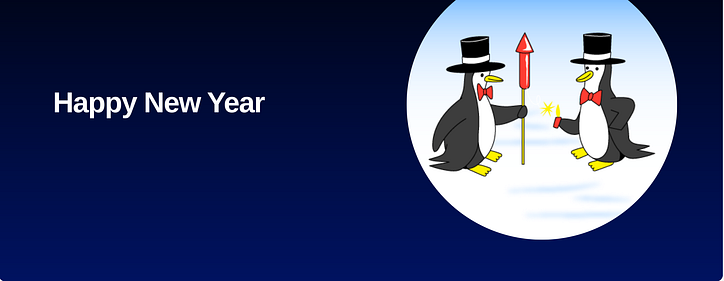
Vouchr udostępnia istniejące e-kartki i umożliwia tworzenie własnych.
Zarejestruj się o godzhttps://xo.cards
Sprawdź sklep eCard, który automatycznie generujemy dla Ciebie. Przejdź do samodzielnej witryny na stronie głównej i kliknij łącze podane przez system, zobacz wideo poniżej
Twoja automatycznie wygenerowana witryna z eCardami jest wstępnie wypełniona domyślną zawartością Vouchr, ale możesz ukryć dowolną eCard lub kategorię domyślnej zawartości. Zacznij od strony zarządzania treścią i obejrzyj film, jak ukryć zawartość i kategorie
Aby rozpocząć tworzenie pierwszej e-kartki, przejdź do strony zarządzania treścią i wybierz przycisk +Szablon , aby rozpocząć od zera, lub wybierz e-kartkę, która Ci się podoba, i sklonuj ją. Zobacz wideo
Kluczowe elementy tworzenia wysokiej jakości e-kartek
Na karcie Discovery Editor potrzebujesz tytułu i obrazu pierwszego planu — to właśnie wyświetla się w katalogu eCard, aby reklamować eCard


Przełącz zakładki z Discovery Editor do Gift Editor . Tutaj budujesz rzeczywistą zawartość eCard — lewa strona to miejsce, w którym dodajesz elementy, a prawa strona to podgląd na żywo tego, jak będzie wyglądać.

Aby stworzyć wysokiej jakości e-kartkę, powinieneś się skupić
Skorzystaj z sekcji „Dodaj treść”, aby dodać:
- Wideo (włącznie z dźwiękiem w filmie), YouTube, GIF lub obraz
- Notka
- Dźwięk ujawnienia (jest odtwarzany po otwarciu koperty)

Jeśli nie widzisz jej w swoim aktywnym sklepie, upewnij się, że „włączyłeś” swoją nową e-kartkę

Aby zobaczyć, co zobaczy odbiorca, gdy otrzyma eKartkę, w zakładce Edytor prezentów zaznacz opcję „Zamknięte”. Następnie w sekcji Odsłoń możesz zmienić tekst, tekst przycisku i kolor tła, aby jeszcze bardziej go spersonalizować.

Ponadto, będąc w stanie „Zamkniętym”, powinieneś skonfigurować konfetti i dodać GIF lub obraz jako opakowanie. W przypadku niestandardowych kształtów opakowań zapoznaj się z poniższymi WSKAZÓWKAMI.
Aby zobaczyć inny przykład, sprawdź ten post na temat tworzenia e-kartki od podstaw tutaj:
https:///@vouchr/content-creators-build-and-publish-a-valentines-day-ecard-995244ed3ee4
Przeciągnij i upuść swoją eKartkę do wybranej kategorii i upewnij się, że jest włączona. Możesz także dodawać eKartki do kategorii w Discovery Editor podczas jego edycji (patrz WSKAZÓWKI poniżej)
Zapoznaj się z naszym przewodnikiem dla twórców treści, aby poznać wszystkie wytyczne dotyczące projektowania!
Więcej porad
Niestandardowe opakowanie
Przykład niestandardowego kształtu opakowania na żywo na naszej stronie demonstracyjnej llamagram i tutaj .
Aby zobaczyć, jak został stworzony, przejdź do opcji Pakowanie na pulpicie nawigacyjnym, gdzie znajdziesz kilka gotowych, w tym ten przykład. Więcej informacji znajdziesz w naszym przewodniku dla twórców treści .


Zwróć również uwagę na ramkę ograniczającą, w tym miejscu chcesz, aby konfetti wychodziło z koperty.

Dodaj dźwięk ujawnienia

Dźwięk w filmach
Jeśli umieścisz dźwięk w swoim filmie, automatycznie wstrzyma on dźwięk ujawniania (powyżej) podczas odtwarzania filmu. Jeśli chcesz, aby film działał jak GIF, tj. będzie odtwarzany nawet poza ekranem i zapętlony, wtedy jest pole wyboru o nazwie Wyświetlaj jako GIF. Jest to rzadko używane, głównie wtedy, gdy w filmie nie ma dźwięku.

Dodanie niestandardowego konfetti
Importowanie treści z naszego sklepu głównego
Moderacja treści
Jak moderować obrazy i filmy generowane przez użytkowników, zobacz ten posthttps:///@vouchr/amazon-rekognition-to-moderate-user-generated-video-and-images-w-the-vouchr-sdk-233d4ed0c881
Inne zabawne wskazówki


![Czym w ogóle jest lista połączona? [Część 1]](https://post.nghiatu.com/assets/images/m/max/724/1*Xokk6XOjWyIGCBujkJsCzQ.jpeg)













































